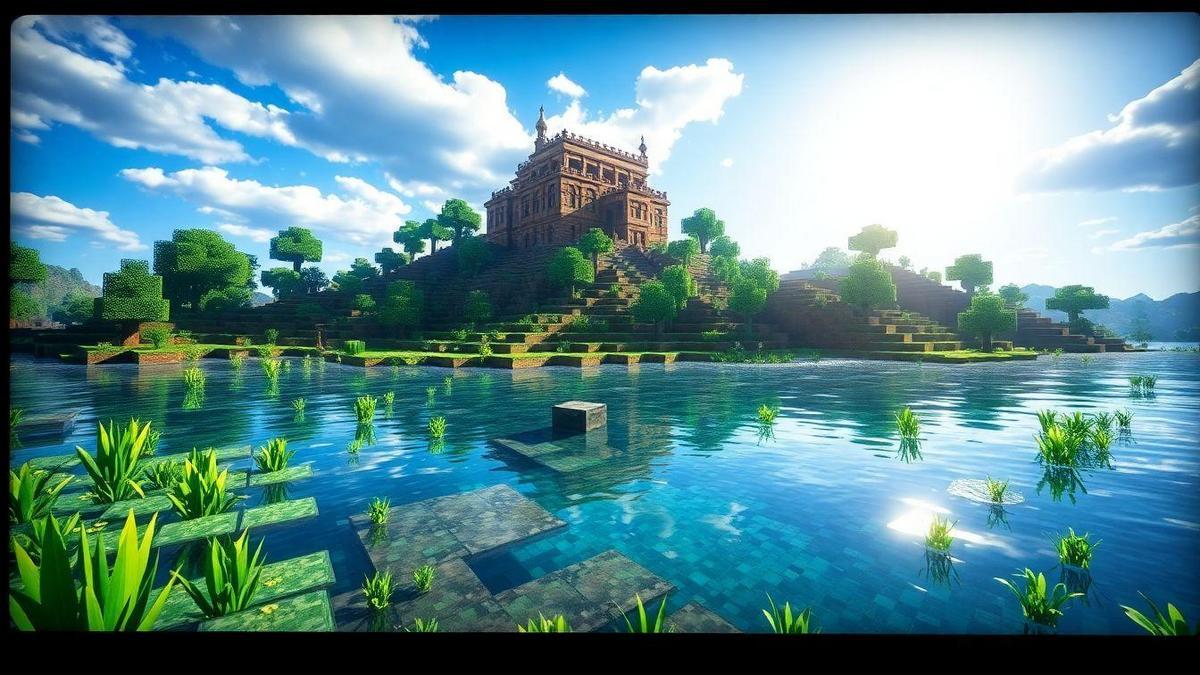Yuk kita cari tahu Cara memasang shader realistis di Minecraft dan ubah permainan Anda! Dalam perjalanan ini, aku akan menunjukkan kepadamu apa itu peneduh, bagaimana mereka dapat membuat dunia Anda tampak lebih menakjubkan, dan saya juga akan berbagi beberapa kiat mudah untuk pemasangan. Jika Anda penasaran dengan shader terbaik, cara meningkatkannya pertunjukan dan memecahkan masalah umum, Anda berada di tempat yang tepat! Ayo ikut aku dalam petualangan ini untuk membuat Minecraft-mu lebih indah!

Apa itu Shader Realistis di Minecraft?
Memahami Shader
Ketika saya berbicara tentang shader realistis Dalam Minecraft, yang saya maksud adalah sekumpulan efek visual yang mengubah tampilan permainan. Mereka membuat cahaya, bayangan, dan bahkan air tampak lebih bersulang e realistis. Itu seperti mengenakan kacamata hitam di hari yang cerah: semuanya menjadi lebih indah dan semarak!
Manfaat Shader Realistis
Shader membawa banyak manfaat pada pengalaman bermain game. Berikut ini beberapa hal yang sangat saya hargai:
- Lingkungan yang lebih mendalam:Dengan shader, saya merasa seperti berada di dalam permainan, menjelajahi dunia yang terasa lebih nyata.
- Pencahayaan yang ditingkatkan: Cahaya matahari dan lentera bersinar dengan cara yang membuat setiap blok terasa istimewa.
- Air yang paling indah: Airnya menjadi lebih jernih dan memantulkan langit, sungguh suatu pemandangan yang menakjubkan!
Bagaimana Shader Meningkatkan Grafik
Shader meningkatkan grafik dengan menambahkan detail yang tidak ada dalam game asli. Begini cara kerjanya:
| Memengaruhi | Keterangan |
|---|---|
| Cahaya dinamis | Cahaya berubah seiring berjalannya hari, menciptakan bayangan yang realistis. |
| Refleksi | Permukaan seperti air sekarang memantulkan apa yang ada di sekelilingnya. |
| Bayangan lembut | Bayangan lebih lembut dan lebih realistis, membuat lingkungan menjadi hidup. |
Efek ini membuat setiap petualangan Minecraft menjadi pengalaman visual baru. Rasanya seperti saya memainkan permainan yang sama sekali berbeda, penuh keindahan dan detail.

Cara Memasang Shader Realistis di Minecraft
Instalasi Langkah demi Langkah
Memasang shader realistis di Minecraft lebih mudah daripada yang terlihat. Saya akan memandu Anda melalui setiap langkah. Pertama, Anda membutuhkan mod yang disebut OptiFine. Mod ini penting untuk menjalankan shader. Inilah yang perlu Anda lakukan:
- Unduh OptiFine:
- Kunjungi situs web resmi OptiFine.
- Pilih versi yang sesuai dengan versi Minecraft Anda.
- Klik “Unduh”.
- Instal OptiFine:
- Buka berkas yang Anda unduh.
- Klik “Instal”.
- Setelah instalasi, Anda akan melihat opsi baru di peluncur Minecraft.
- Unduh Shader:
- Cari paket shader yang Anda sukai. Situs seperti Kutukan Tempa e ShaderMods adalah mod yang digunakan untuk membuat shader. sangat bagus untuk hal ini.
- Unduh paket shader yang diinginkan.
- Taruh Shader di Folder:
- Buka Minecraft dengan OptiFine.
- Buka “Opsi” > “Shader”.
- Klik pada “Shaders Folder” dan tempelkan file yang Anda unduh.
- Aktifkan Shader:
- Kembali ke menu shader dan pilih paket yang Anda tempatkan.
- Klik “Selesai” dan nikmati keindahan dunia Anda!
Tips untuk Instalasi Mudah
Berikut adalah beberapa tips yang membantu saya menghindari masalah selama instalasi:
- Periksa Versi Minecraft: Selalu pastikan bahwa versi OptiFine dan shader kompatibel dengan versi game Anda. Ini menghindari banyak masalah.
- Gunakan PC yang Kuat:Shader dapat lebih membebani komputer Anda. Jika PC Anda tidak begitu kuat, mungkin lebih baik menggunakan shader yang lebih ringan.
- Cadangkan Gamenya:Sebelum memasang mod apa pun, ada baiknya Anda mencadangkan dunia Anda. Dengan cara ini, Anda tidak kehilangan apa pun jika terjadi kesalahan.
Memeriksa Versi Minecraft
Untuk memeriksa versi Minecraft Anda, ikuti langkah-langkah berikut:
- Buka peluncur dari Minecraft.
- Di layar utama, Anda akan melihat versi permainan di bagian bawah.
- Bandingkan dengan versi OptiFine dan shader yang Anda unduh.

Shader Terbaik untuk Minecraft
Membandingkan Shader Teratas
Ketika berbicara tentang peneduh Untuk Minecraft, ada beragam pilihan yang luar biasa. Saya suka menganggap mereka sebagai lensa ajaib yang mengubah permainan. Mari kita lihat beberapa shader terbaik yang pernah saya coba dan apa saja kelebihan masing-masing shader.
| Penghalang | Keterangan | Pertunjukan |
|---|---|---|
| Bayangan Sildur | Menawarkan warna-warna cerah dan efek cahaya yang luar biasa. | Rata-rata |
| Shader ANDA | Visual realistis dengan bayangan dan pantulan. | Tinggi |
| Chocapic13 Shaders | Keseimbangan sempurna antara kualitas dan kinerja. | Rata-rata |
| BSL Shaders | Efek air dan langit yang menakjubkan. | Tinggi |
Shader Populer dan Fitur-fiturnya
Setiap shader memiliki karakteristik tersendiri yang dapat membuat Anda semakin jatuh cinta pada Minecraft. Berikut ini beberapa favorit saya dan apa yang paling saya sukai darinya:
- Bayangan Sildur:Warnanya sangat cerah, saya merasa seperti bermain dalam lukisan. Sinar matahari dan bayangan menciptakan suasana yang luar biasa, terutama saat fajar.
- Shader ANDA: Saya suka bagaimana ia memberi sentuhan realistis pada permainan. Bayangannya tebal dan pantulannya di air sungguh menakjubkan. Rasanya seperti saya berada di dunia nyata!
- Chocapic13 Shaders:Shader ini seperti pengimbang sempurna. Tidak hanya tampilannya bagus, tetapi juga tidak terlalu membebani komputer saya. Saya dapat bermain selama berjam-jam tanpa mengalami crash.
- BSL Shaders:Air dan langitnya sungguh menakjubkan. Setiap kali aku melihat pantulan matahari terbenam di air, aku merasa seperti sedang bermimpi.
Memilih Shader Terbaik untuk Anda
Memilih shader yang tepat mungkin sedikit rumit, tetapi jangan khawatir! Berikut beberapa tips yang saya gunakan:
- Kinerja PC:Jika Anda memiliki komputer lama, Anda mungkin ingin memulai dengan shader yang lebih ringan seperti milik Sildur.
- Gaya Bermain:Jika Anda mencari pengalaman yang lebih realistis, SEUS adalah pilihan yang bagus. Tetapi jika Anda menginginkan sesuatu yang lebih menyenangkan dan berwarna, Sildur adalah pilihan yang tepat!
- Uji dan Coba:Jangan takut bereksperimen dengan shader yang berbeda. Terkadang apa yang terdengar bagus dalam deskripsi mungkin tidak sesuai dengan harapan Anda.
Jika Anda bertanya-tanya Cara memasang shader realistis di Minecraft, sangat sederhana! Biasanya, Anda perlu mengunduh shader, meletakkannya di folder yang benar, dan mengaktifkannya di pengaturan Minecraft. Saat itulah Anda akan siap menjelajahi dunia yang lebih indah dan semarak.
Performa Shader di Minecraft
Bagaimana Shader Mempengaruhi Performa
Ketika saya mulai bermain Minecraft dengan peneduh, hal pertama yang saya perhatikan adalah betapa jauh lebih indahnya segala sesuatu terlihat. Bayangan, cahaya dan air menjadi hidup! Namun pada saat yang sama, saya menyadari bahwa ini dapat memperlambat permainan. Shader lebih membebani komputer saya, dan ini dapat menyebabkan penurunan FPS (frame per detik).
Jika PC saya tidak sekuat itu, saya bisa menghadapinya ketinggalan dan tabrakan. Seperti mencoba berlari di ladang penuh lumpur – sulit! Oleh karena itu, saya selalu mencari keseimbangan antara keindahan dan kinerja.
Mengoptimalkan Minecraft untuk Performa yang Lebih Baik
Untuk mengoptimalkan Minecraft dan memastikan shader berfungsi lebih baik, saya mengikuti beberapa tips. Berikut beberapa yang sangat membantu saya:
- Kurangi jarak renderIni membantu mengurangi beban pada komputer saya.
- Nonaktifkan beberapa efek:Saya dapat mematikan efek seperti awan atau partikel yang tidak begitu penting bagi saya.
- Gunakan mod pengoptimalan: Mod seperti OptiFine bekerja dengan sangat baik untuk meningkatkan kinerja.
Pengaturan Shader Ideal
Berikut adalah beberapa pengaturan yang saya anggap ideal untuk menggunakan shader di Minecraft:
| Pengaturan | Saran |
|---|---|
| Jarak Render | 8 potongan |
| Efek Partikel | Minimum |
| Bayangan | Korban |
| Antialiasing | Mati |
| FPS (Bingkai per detik) | 60 atau lebih |
Pengaturan ini membantu menjaga permainan tetap lancar, bahkan dengan shader diaktifkan. Dengan kiat-kiat ini, saya dapat menikmati yang terbaik dari kedua dunia: keindahan shader dan permainan yang lancar.

Cara Menggunakan Shader di Minecraft
Mengaktifkan Shader dalam Game
Mengaktifkan shader di Minecraft adalah langkah sederhana yang sepenuhnya mengubah tampilan dan nuansa permainan. Pertama-tama, saya perlu memiliki OptiFine terpasang. Ini penting! Beginilah cara saya melakukannya:
- Unduh dan instal OptiFine: Saya mengunjungi situs web resmi OptiFine dan mengunduh versi yang sesuai dengan versi Minecraft saya.
- Buka Minecraft dengan OptiFine: Setelah instalasi, saya membuka peluncur Minecraft dan memilih versi OptiFine.
- Akses pengaturan video:Di menu utama, saya klik “Options”, lalu “Video Settings”.
- Aktifkan Shader:Di dalam pengaturan video, saya menemukan opsi “Shaders” dan mengkliknya. Di sini saya dapat memilih shader yang ingin saya gunakan.
Menyesuaikan Pengaturan Shader
Setelah mengaktifkan shader, saya suka menyesuaikan pengaturannya agar semuanya terlihat lebih bagus dan halus. Berikut ini beberapa tips yang saya ikuti:
- Memilih Shader yang Tepat: Beberapa shader lebih berat dan dapat memperlambat permainan. Saya suka mencoba berbagai pilihan hingga saya menemukan satu yang berfungsi dengan baik di komputer saya.
- Sesuaikan kualitasnya: Di dalam menu shader saya dapat mengubah kualitasnya. Jika permainannya lambat, saya kurangi kualitas ini.
- Pengaturan pencahayaan:Pencahayaan sangatlah penting! Saya bermain-main dengan pengaturan untuk melihat apa yang terlihat terbaik.
| Pengaturan | Tip |
|---|---|
| Kualitas Bayangan | Tetapkan pada Medium untuk kinerja terbaik |
| Refleksi | Aktifkan hanya jika PC Anda dapat menanganinya |
| Penerangan | Uji berbagai pilihan |
Tips untuk Meningkatkan Pengalaman
Untuk mendapatkan hasil maksimal dari shader, saya selalu mengikuti beberapa tips:
- Perbarui driver grafis: Ini membuat perbedaan besar dalam kinerja.
- Nonaktifkan efek yang tidak diperlukan:Beberapa opsi, seperti partikel, dapat dimatikan untuk meningkatkan fluiditas.
- Uji shader yang berbeda:Jangan takut bereksperimen! Setiap shader menghadirkan nuansa baru pada permainan.

Pemecahan Masalah Umum Shader
Kesalahan Instalasi Umum
Ketika saya mulai menggunakan shader realistis di Minecraft, Saya menghadapi beberapa kesalahan yang cukup umum. Salah satu permasalahan yang paling sering terjadi adalah ketidakcocokan antara shader dan versi Minecraft yang saya gunakan. Terkadang saya mengunduh shader yang tidak berfungsi karena tidak kompatibel dengan versi permainan saya. Untuk menghindari hal ini, saya selalu memeriksa petunjuk shader sebelum menginstal.
Kesalahan lain yang saya buat adalah tidak memiliki OptiFine terpasang. OptiFine penting untuk menjalankan shader. Jadi setiap kali saya melihat sesuatu tidak berfungsi, hal pertama yang saya lakukan adalah memeriksa apakah OptiFine telah terpasang dan diperbarui dengan benar.
Solusi untuk Masalah Kinerja
Saat performa permainan mulai menurun, saya mengikuti beberapa kiat untuk memperbaiki situasi. Berikut ini beberapa yang cocok untuk saya:
- Kurangi pengaturan grafis:Terkadang saya menurunkan kualitas grafis untuk membantu kinerja.
- Nonaktifkan beberapa efek shader: Banyak shader memiliki efek yang dapat membuat permainan lebih indah, tetapi juga lebih berat. Saya biasanya menonaktifkan beberapa untuk meningkatkan kinerja.
- Meningkatkan alokasi memori:Jika saya menyadari Minecraft mogok, saya masuk ke pengaturan dan menambah jumlah memori yang dapat digunakan game tersebut. Ini biasanya sangat membantu.
| Tip | Keterangan |
|---|---|
| Kurangi pengaturan | Turunkan kualitas grafis untuk meningkatkan FPS. |
| Nonaktifkan efek | Matikan efek shader yang tidak diperlukan. |
| Meningkatkan alokasi RAM | Berikan Minecraft lebih banyak memori dalam pengaturan. |
Sumber Daya untuk Dukungan dan Bantuan
Jika saya masih mengalami masalah, saya tidak ragu mencari bantuan. Ada beberapa forum diskusi e Komunitas online di mana saya dapat menemukan dukungan. Berikut beberapa tempat yang saya rekomendasikan:
- Youtube:Banyak pembuat konten membuat tutorial yang membantu memecahkan masalah tertentu.
- Forum Minecraft:Situs seperti Minecraft Forum bagus untuk menemukan solusi.
- Grup Perselisihan:Saya juga suka berpartisipasi dalam grup tempat saya dapat mengobrol dengan pemain lain dan bertukar kiat.
Kesimpulan
Jadi, siap untuk mengubah Minecraft dalam sebuah tontonan visual dengan shader realistis.... Saya harap panduan ini membantu Anda memahami apa itu shader, cara memasangnya, dan cara memilih yang terbaik untuk gaya bermain Anda. Ingatlah bahwa keindahan permainan mungkin memerlukan sedikit lebih banyak dari komputer Anda, tetapi dengan tips dari optimasi e pengaturan, Anda dapat menemukan keseimbangan sempurna antara kinerja dan estetika.
Jangan ragu untuk mencoba shader yang berbeda dan menyesuaikan pengaturan hingga Anda menemukan kombinasi yang paling cocok untuk Anda. Lagi pula, setiap petualangan Minecraft bisa menjadi pengalaman visual baru!
Jika Anda ingin mempelajari lebih lanjut tentang cara meningkatkan pengalaman bermain game Anda atau menemukan tip dan trik baru, pastikan untuk mengunjungi aplikasi semesta. Mari kita jelajahi alam semesta yang luar biasa ini bersama-sama!